win7调出软键盘的方法 win7怎么打开软键盘
更新时间:2023-03-27 09:17:37作者:zheng
我们在使用win7的时候,可能会遇到键盘不能用的情况,不管是打字还是使用快捷键都没有反应,这时就可以调出win7自带的虚拟键盘,又叫软键盘。但是有些用户不知道怎么在win7调出软键盘,今天小编给大家带来win7调出软键盘的方法,有遇到这个问题的朋友,跟着小编一起来操作吧。
解决方法:
1.打开电脑,点击开始按钮,找到控制面板选项,打开控制面板;
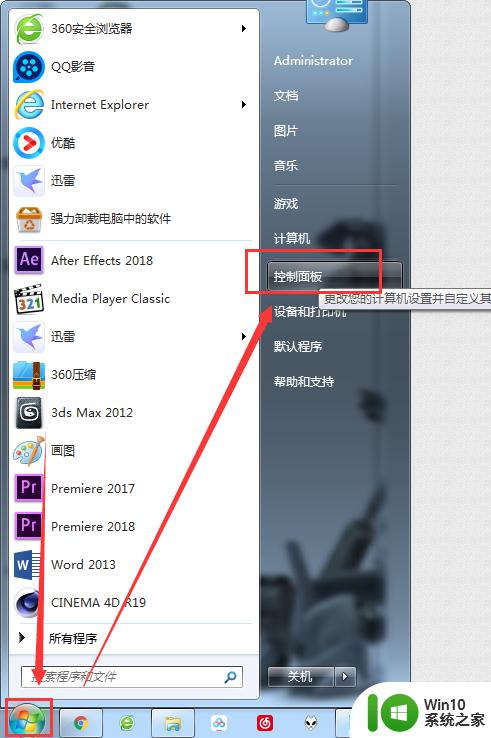
2.在控制面板中找到轻松访问,如果你电脑显示不是这样的。可以在右上角查看方式中切换查看方式,然后找到轻松访问中心,点击进入;
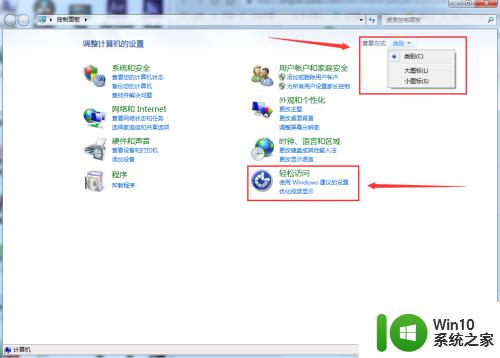
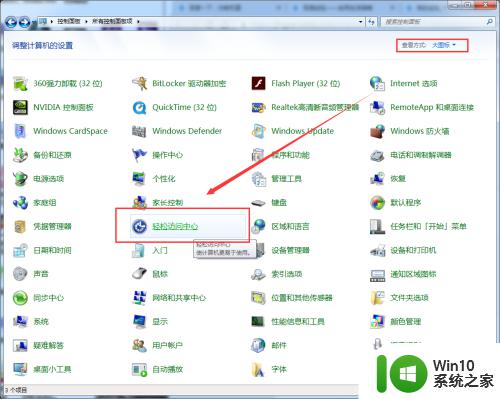
3.在轻松访问中点击轻松访问中心,进入轻松访问中心;
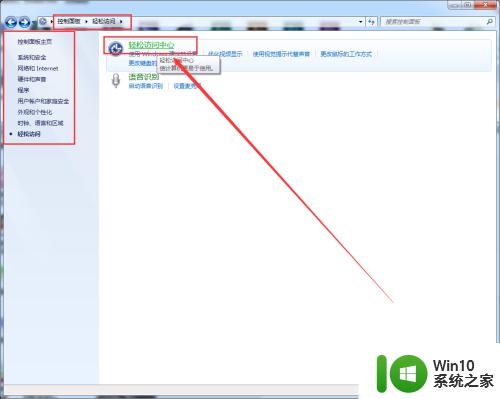
4.在轻松访问中心快速访问常用工具中,点击启动屏幕键盘。或者在浏览所有设置下,选择使用没有鼠标或者键盘的计算机选项;
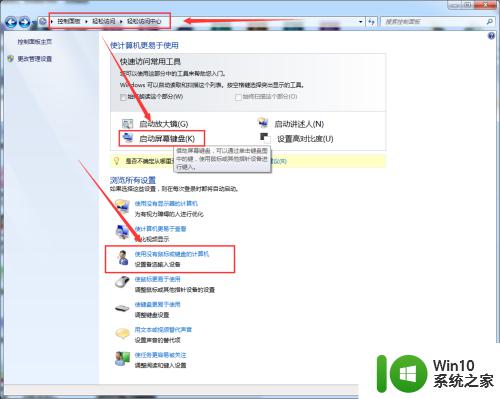
5.点击启动屏幕键盘即可启动屏幕键盘(软键盘);若点击使用没有鼠标或者键盘的计算机,则会进入使用没有鼠标或者键盘的计算机页面。勾选使用指针设备键入下的使用屏幕键盘选项,点击确定即可打开屏幕键盘(软键盘);
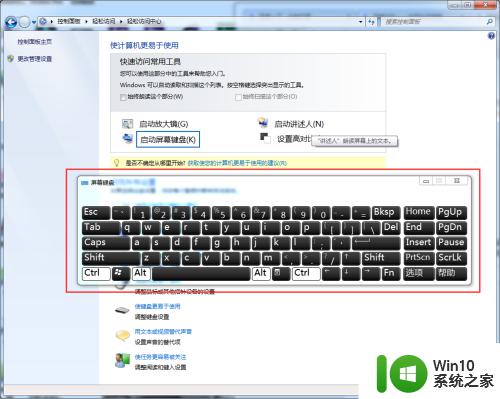
以上就是win7调出软键盘的方法的全部内容,还有不懂得用户就可以根据小编的方法来操作吧,希望能够帮助到大家。
win7调出软键盘的方法 win7怎么打开软键盘相关教程
- 教你打开win7系统软键盘的两种方法 windows7怎么调出软键盘
- win7怎么调出软键盘 win7调出软键盘的方法
- win7如何调出来软键盘 win7系统软键盘如何打开
- 让win7桌面显示软键盘的方法 win7桌面屏幕怎样调出软键盘
- win7打开屏幕键盘的具体步骤 win7怎么调出屏幕键盘
- windows7怎么调出软键盘 Windows 7怎么打开虚拟键盘
- win7如何退出软键盘 win7软键盘如何禁用
- win7系统软键盘如何开启 win7系统软键盘在什么位置
- windows7开启软键盘设置方法 windows7软键盘怎么打开
- win7系统如何关闭软键盘 软键盘关闭方法win7
- win7虚拟键盘自动弹出怎么设置 win7系统软键盘自动弹出开启方法
- win7怎么调出桌面键盘 win7调出桌面键盘教程
- window7电脑开机stop:c000021a{fata systemerror}蓝屏修复方法 Windows7电脑开机蓝屏stop c000021a错误修复方法
- win7访问共享文件夹记不住凭据如何解决 Windows 7 记住网络共享文件夹凭据设置方法
- win7重启提示Press Ctrl+Alt+Del to restart怎么办 Win7重启提示按下Ctrl Alt Del无法进入系统怎么办
- 笔记本win7无线适配器或访问点有问题解决方法 笔记本win7无线适配器无法连接网络解决方法
win7系统教程推荐
- 1 win7访问共享文件夹记不住凭据如何解决 Windows 7 记住网络共享文件夹凭据设置方法
- 2 笔记本win7无线适配器或访问点有问题解决方法 笔记本win7无线适配器无法连接网络解决方法
- 3 win7系统怎么取消开机密码?win7开机密码怎么取消 win7系统如何取消开机密码
- 4 win7 32位系统快速清理开始菜单中的程序使用记录的方法 如何清理win7 32位系统开始菜单中的程序使用记录
- 5 win7自动修复无法修复你的电脑的具体处理方法 win7自动修复无法修复的原因和解决方法
- 6 电脑显示屏不亮但是主机已开机win7如何修复 电脑显示屏黑屏但主机已开机怎么办win7
- 7 win7系统新建卷提示无法在此分配空间中创建新建卷如何修复 win7系统新建卷无法分配空间如何解决
- 8 一个意外的错误使你无法复制该文件win7的解决方案 win7文件复制失败怎么办
- 9 win7系统连接蓝牙耳机没声音怎么修复 win7系统连接蓝牙耳机无声音问题解决方法
- 10 win7系统键盘wasd和方向键调换了怎么办 win7系统键盘wasd和方向键调换后无法恢复
win7系统推荐
- 1 风林火山ghost win7 64位标准精简版v2023.12
- 2 电脑公司ghost win7 64位纯净免激活版v2023.12
- 3 电脑公司ghost win7 sp1 32位中文旗舰版下载v2023.12
- 4 电脑公司ghost windows7 sp1 64位官方专业版下载v2023.12
- 5 电脑公司win7免激活旗舰版64位v2023.12
- 6 系统之家ghost win7 32位稳定精简版v2023.12
- 7 技术员联盟ghost win7 sp1 64位纯净专业版v2023.12
- 8 绿茶ghost win7 64位快速完整版v2023.12
- 9 番茄花园ghost win7 sp1 32位旗舰装机版v2023.12
- 10 萝卜家园ghost win7 64位精简最终版v2023.12